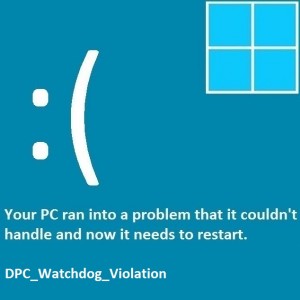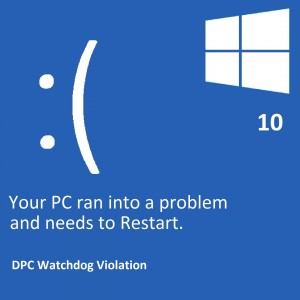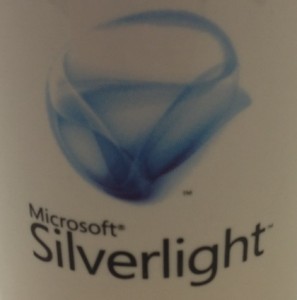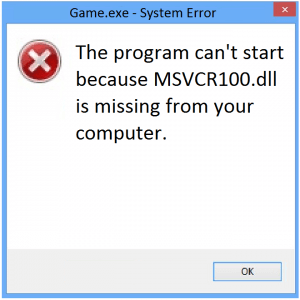Windows 10 „Der Server stolperte“ App Store-Fehler
Leserfrage:
„Hallo Wally, der Windows Store öffnet nicht. Immer wenn ich versuche, es zu öffnen, heißt es: „Der Server ist gestolpert“. 0x80072EFD Ich weiß nicht, was das bedeutet. Bitte helfen Sie mir, das Problem zu beheben. Danke“ – Bianca R., USA
Wallys Antwort: Der Windows Store (jetzt Microsoft Store) bietet seinen Benutzern einfache und Touchscreen-freundliche Anwendungen. Normalerweise funktioniert es gut, aber manchmal auch nicht.
Es kann ärgerlich sein, auf den Fehler „Server Stumbled“ 0x80072EFD zu stoßen. Das Befolgen dieser Anweisungen kann Ihnen jedoch dabei helfen, dieses Problem zu beheben.
Hier sehen wir uns an, wie dieser Fehler behoben werden kann.
Problem
Der Benutzer besucht den Windows App Store und wird von einem Bildschirm mit der Meldung begrüßt:
„Server stolperte“-Fehler 0x80072EFD, wie im folgenden Bild gezeigt

Ursache
Dieser Fehler wird durch Netzwerkkonnektivitätsprobleme zwischen dem Benutzer und den Shop-Diensten verursacht.
Lösung
Es gibt eine Möglichkeit, den „Server Stumbled“-Fehler 0x80072EFD zu beheben.
Verwenden des Registrierungseditors zur Behebung des „Server Stumbled“-Fehlers 0x80072EFD
Melden Sie sich als Administrator am problematischen Computer an. Sie müssen sich darüber keine Sorgen machen, wenn Sie der einzige Benutzer auf diesem Computer sind. Andernfalls müssen Sie sich als Administrator anmelden.
Öffnen Sie den Registrierungseditor, drücken Sie die Windows-Taste + R, geben Sie regedit in das Feld ein und drücken Sie die Eingabetaste

Navigieren Sie zu:
HKEY_LOCAL_MACHINE\SOFTWARE\Microsoft\Windows NT\CurrentVersion\NetworkList\Profiles
(Kopieren Sie diese Adresse und fügen Sie sie zur schnellen Navigation in die Adressleiste des Registrierungseditors ein.)
Sie können dies tun, indem Sie auf HKEY_LOCAL_MACHINE und dann auf SOFTWARE klicken. Folgen Sie der oben angegebenen Adresse, bis Sie zum letzten Ordner \Profiles gelangen

Nachdem Sie durch das Labyrinth der Unterordner navigiert sind, sollten Sie endlich zum letzten Ordner „Profile“ gelangen.

Klicken Sie nun mit der rechten Maustaste auf den Ordner „Profile“ und klicken Sie auf „Berechtigungen“.

Klicken Sie wie unten gezeigt auf die Schaltfläche „Erweitert“.

Stellen Sie sicher, dass Sie das Kontrollkästchen „Alle Berechtigungseinträge für untergeordnete Objekte durch vererbbare Berechtigungseinträge von diesem Objekt ersetzen“ aktivieren und auf „Übernehmen“ klicken

Starten Sie den Computer neu und gehen Sie erneut zum Microsoft Store/Windows Store. Der Fehler 0x80072EFD sollte jetzt verschwunden sein.